Win10怎么关闭游戏录屏功能 win10关闭游戏录屏功能的方法介绍
时间:2025-01-08 17:00:27 417浏览 收藏
今日不肯埋头,明日何以抬头!每日一句努力自己的话哈哈~哈喽,今天我将给大家带来一篇《Win10怎么关闭游戏录屏功能 win10关闭游戏录屏功能的方法介绍》,主要内容是讲解等等,感兴趣的朋友可以收藏或者有更好的建议在评论提出,我都会认真看的!大家一起进步,一起学习!
Win10彻底关闭游戏录屏功能的详细步骤
本文将指导您如何彻底关闭Win10系统自带的游戏录屏功能,避免不必要的资源占用和干扰。请按照以下步骤操作:
-
首先,按下快捷键Win + I,打开Windows设置窗口,然后点击“游戏”选项。
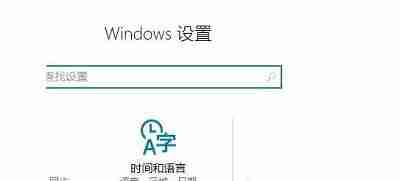
-
在“游戏栏”设置页面,找到并关闭“使用游戏剪辑、屏幕截图和广播”选项。此步骤将禁用游戏栏的录屏功能。
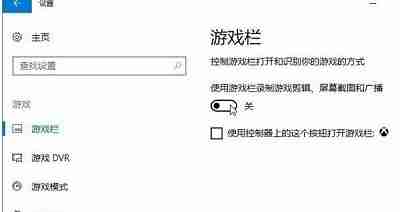
-
接下来,选择左侧的“游戏DVR”选项,然后关闭“当我玩游戏时在后台录制”功能。这将彻底阻止系统在后台自动录制游戏画面。
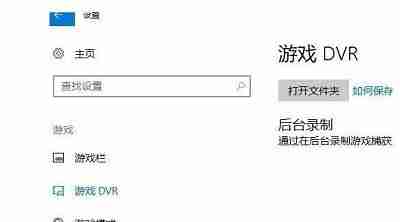
-
完成以上步骤后,Win10的游戏录屏功能将被完全关闭,您将不再收到任何录屏相关的提示。
本篇关于《Win10怎么关闭游戏录屏功能 win10关闭游戏录屏功能的方法介绍》的介绍就到此结束啦,但是学无止境,想要了解学习更多关于文章的相关知识,请关注golang学习网公众号!
相关阅读
更多>
-
501 收藏
-
501 收藏
-
501 收藏
-
501 收藏
-
501 收藏
最新阅读
更多>
-
373 收藏
-
229 收藏
-
171 收藏
-
340 收藏
-
365 收藏
-
421 收藏
-
237 收藏
-
249 收藏
-
206 收藏
-
459 收藏
-
348 收藏
-
400 收藏
课程推荐
更多>
-

- 前端进阶之JavaScript设计模式
- 设计模式是开发人员在软件开发过程中面临一般问题时的解决方案,代表了最佳的实践。本课程的主打内容包括JS常见设计模式以及具体应用场景,打造一站式知识长龙服务,适合有JS基础的同学学习。
- 立即学习 543次学习
-

- GO语言核心编程课程
- 本课程采用真实案例,全面具体可落地,从理论到实践,一步一步将GO核心编程技术、编程思想、底层实现融会贯通,使学习者贴近时代脉搏,做IT互联网时代的弄潮儿。
- 立即学习 516次学习
-

- 简单聊聊mysql8与网络通信
- 如有问题加微信:Le-studyg;在课程中,我们将首先介绍MySQL8的新特性,包括性能优化、安全增强、新数据类型等,帮助学生快速熟悉MySQL8的最新功能。接着,我们将深入解析MySQL的网络通信机制,包括协议、连接管理、数据传输等,让
- 立即学习 500次学习
-

- JavaScript正则表达式基础与实战
- 在任何一门编程语言中,正则表达式,都是一项重要的知识,它提供了高效的字符串匹配与捕获机制,可以极大的简化程序设计。
- 立即学习 487次学习
-

- 从零制作响应式网站—Grid布局
- 本系列教程将展示从零制作一个假想的网络科技公司官网,分为导航,轮播,关于我们,成功案例,服务流程,团队介绍,数据部分,公司动态,底部信息等内容区块。网站整体采用CSSGrid布局,支持响应式,有流畅过渡和展现动画。
- 立即学习 485次学习
